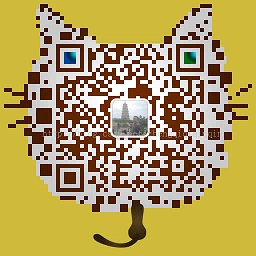WPS中如何分节,复杂情况下如何插入页码 |
您所在的位置:网站首页 › wps 分节 › WPS中如何分节,复杂情况下如何插入页码 |
WPS中如何分节,复杂情况下如何插入页码
|
原文出处:http://hi.baidu.com/%C6%AE%B6%F9pianzi/blog/item/dd5dde16b4ce124f21a4e9fd.html/cmtid/c2c840c4acf658c539db4986#0 WPS中如何分节,复杂情况下如何插入页码 WPS文字中的分节符包括连续分节符、下一页分节符、奇数页分节符和偶数页分节符4种类型(区别如表1所示),其中下一页分节符最为常用,它在长文档的版式设置中举足轻重。从本期起,本栏目就以分节符为应用主体,向大家介绍一些分节符常用技巧。 类型 含义 连续分节符 插入分节符后,文档设置的新节从同一页开始 下一页分节符 插入分节符后,文档设置的新节从下一页开始 奇数页分节符 插入分节符后,文档设置的新节从下一个奇数页开始 偶数页分节符 插入分节符后,文档设置的新节从下一个偶数页开始表1:分节符类型及含义 乍一看,这个题目挺奇怪,不就是编辑页码嘛!有什么难的?!但是,你知道如何给长文档编辑页码吗?以书籍编写为例,首页是封面,不设页码,接着是目录,页码形式为大写罗马数字,然后是正文,页码又变成了阿拉伯数字……怎么样,开始晕了吧?还是让小编为你指点迷津吧! 其实,个中奥妙就在于“分节”。默认情况下,WPS文字将整篇文档作为一节来处理。一节中只能设置一种页码格式。因此,想要为一篇长文档设置多重页码,你需要将文档设置为多个节,这样一来,每节就相当于一篇独立的文档,可以设置独立的页码形式。 第一步:封面不设置页码 以一本书的页码设置为例,假设第一页为书籍封面,封面不设页码,则需要在封面文字结束后插入下一节分节符。具体操作为:[插入]—[分隔符]—[下一页分节符] //由于上传图片大小限制,具体的大家还是看原文吧 图1 插入[下一页分节符] 第二步:目录页码设置成罗马数字形式 完成上述步骤后,把光标移到下一页(提示:这一步至关重要,不能遗漏)即目录页的第一页,将目录的页码设置成为罗马数字,具体操作为[插入]—[页码],在弹出的[页码]对话框内,把页码设置成罗马字体,并且起始页码设置成为Ⅰ,别忘了在[首页显示页码]前面打上√哦! //由于上传图片大小限制,具体的大家还是看原文吧 图2 插入目录页码 第三步:正文页码设置成阿拉伯数字形式 前两步完成后,开始设置正文页码,正文页码是以“1”起始的阿拉伯数字形式,你只需在目录的结尾页末插入[下一页分节符],然后重复上面第二步即可,别忘了把页码改成阿拉伯数字形式! 以上就是为长文档设置多重页码的方法。其实,长文档的种类和版式复杂的多。比如,正文的每个章节前面有一页概述,不标页码,那又该怎样处理呢?其实,万变不离其宗,牢牢记住以下两个原则:第一、下一页分节符意为下一页为新一节的开始;第二、每一节都相当于一篇可以设置独立页码形式的新文档,把这两个原则和页码设置一起加以灵活运用,那么,即使再复杂的多重页码也能够轻松搞定!怎么样?现在就动手试一试吧!
|
【本文地址】
今日新闻 |
推荐新闻 |